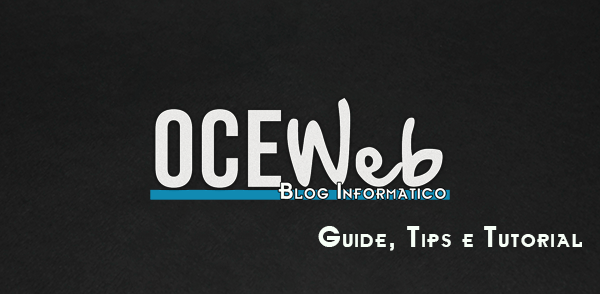In Windows Vista ed in Windows Seven sono presenti dei gadget (widget) che ci permettono di avere sul desktop alcune informazioni. Una di quelle più utilizzate è quella del calendario. Su entrambi i sistemi, però, è noto un piccolo problemino che affligge questo gadget: il calendario appare tutto arancione e senza mostrare la data (come in figura). Questo è dovuto all’installazione di un software che ha modificato la configurazione di sistema de-registrando una libreria fondamentale per il piccolo calendario e non solo a lui.
Esistono vari modi per ripristinare il corretto funzionamento del calendario, tra questi ricordiamo:
- Disinstallare l’applicazione che ha effettuato la modifica
- Registrare nuovamente la libreria necessaria al calendario.
La prima possibilità la scartiamo a priori, perchè se il programma ci serve non è il caso di rimuoverlo dal sistema. La seconda è la scelta migliore, semplice e veloce.
La libreria da cui dipende il calendario è: vbscript.dll
Per registrare la libreria è necessario eseguire questo semplice passaggio:
- Cliccate su Start
- Nell’area di ricerca, digitate “cmd” ed una volta apparso nell’elenco, cliccate con il tasto destro del mouse e selezionate “Esegui come amministratore“.
- Digitate nella console la seguente stringa: regsvr32.exe vbscript.dll e date invio da tastiera
Apparirà subito un messaggio di conferma registrazione della libreria. Adesso abbiamo finito, potete chiudere tutto e riaprire il calendario che tornerà ad essere funzionante come prima.
Se non vi è chiaro qualche passaggio, seguite il filmato qui sotto:
httpv://www.youtube.com/watch?v=suNdRsJY4Zs
P.S. Disponibile anche in Alta Definizione su youtube!